Công cụ Pikaso AI đến từ Freepik vừa mới ra mắt các tính năng tạo hình ảnh AI như tạo ảnh AI trên Freepik từ nội dung bạn nhập hay từ nét vẽ nguệch ngoạc, đơn giản mà bạn vẽ. Người dùng không cần phải là người biết vẽ, có khả năng vẽ mà chỉ cần vẽ những gì mình muốn trên Freepik là được. Ngay lập tức bạn sẽ có được hình ảnh từ nét vẽ phác thảo đó. Dưới đây là hướng dẫn tạo ảnh từ nét vẽ nguệch ngoạc trên Freepik.
Freepik là gì?
Freepik là một phần mềm đồ họa thông tin cung cấp công cụ tìm kiếm các thiết kế vector miễn phí. Freepik cung cấp cho người dùng các thiết kế chất lượng cao có tài nguyên đồ họa và hình minh họa độc quyền cho phép bạn thêm nội dung của mình để có thể sử dụng trong cả dự án thương mại và cá nhân.
Nếu bạn đang tìm kiếm một thư viện khổng lồ gồm các template, hình minh họa, đồ họa, v.v... để tăng cường sự hiện diện kỹ thuật số của mình thì Freepik là một lựa chọn đáng thử. Lựa chọn của nó rất phong phú, từ hình ảnh tạo sẵn, các template bạn có thể tùy chỉnh và thậm chí cả đồ họa do AI tạo ra. Freepik đáp ứng nhu cầu về hình ảnh và video của bạn. Duyệt qua thư viện chứa đầy đồ họa, ảnh, hình minh họa, hoạt ảnh, video, biểu tượng và vectơ, hàng nghìn trong số đó có thể được truy cập và sử dụng miễn phí.
Với gói miễn phí từ Freepik, bạn có thể sử dụng hơn 4 triệu hình ảnh, vector, video và PSD do AI tạo. Đối với những người khởi nghiệp và sinh viên không có điều kiện kinh tế, đây là một kho báu. Và, đối với những người chuyên nghiệp cần phát triển nội dung trực quan thường xuyên, đó là một mỏ vàng đồ họa giá cả phải chăng trong tầm tay.
Hướng dẫn dùng Freepik tạo ảnh từ nét vẽ nguệch ngoạc
Bước 1:
Đầu tiên bạn truy cập vào link dưới đây rồi nhấn Sign up để tiến hành tạo tài khoản sử dụng.
https://www.freepik.com/pikaso/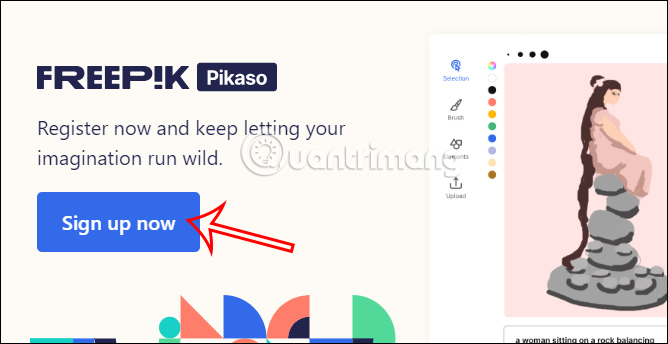
Sau đó chúng ta đăng ký tài khoản Freepik bằng địa chỉ email.
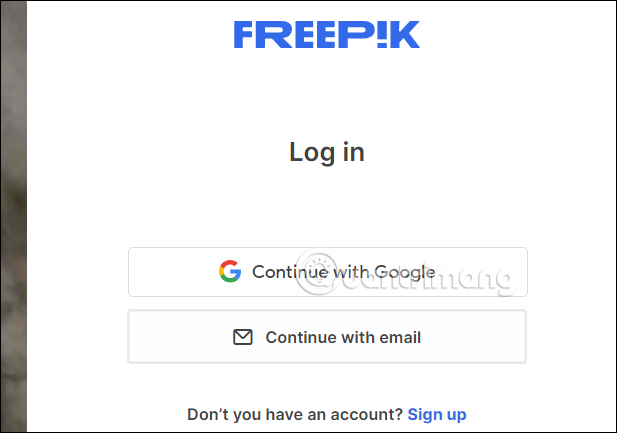
Bước 2:
Chuyển vào giao diện chính của công cụ Pikaso trên Freepik bạn sẽ nhìn thấy các tùy chọn để tạo ảnh nghệ thuật. Bạn có thể tự vẽ, tải ảnh của mình lên, chỉ dùng icon để tạo ảnh, chụp ảnh từ camera hay thậm chí chụp ảnh màn hình máy tính.
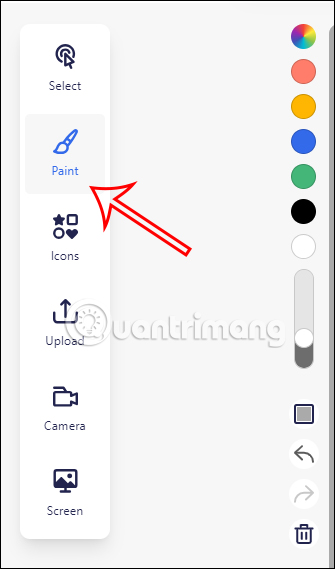
Bước 3:
Nếu chỉ muốn dùng biểu tượng thì nhấn vào Icons sau đó lựa chọn biểu tượng mình muốn dùng để tạo ảnh.
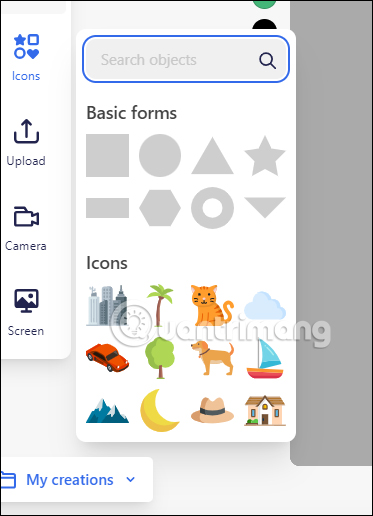
Bạn nhấn vào icon nào thì ngay lập tức icon đó sẽ hiển thị bên cạnh và ảnh dần dần được tạo.
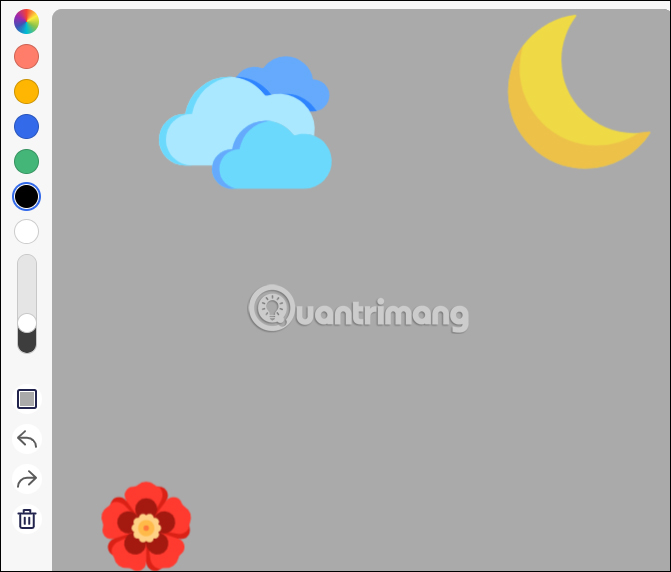
Bước 4:
Nếu tải ảnh cá nhân lên Freepik thì bạn có thể xóa nền ảnh bằng cách nhấn Remove bg để dùng. Ngoài ra còn có những biểu tượng khác để điều chỉnh hay xóa hình ảnh.
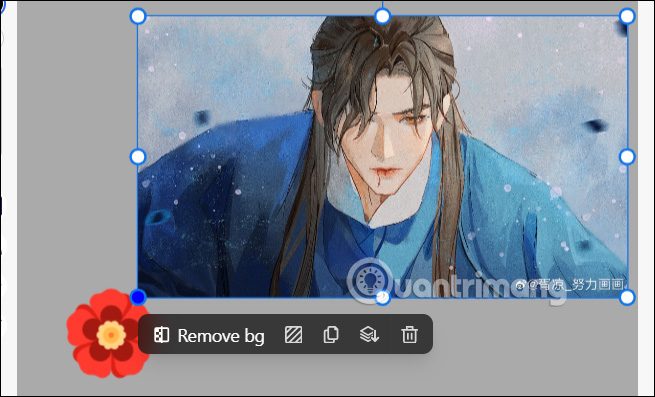
Bước 5:
Nếu chọn công cụ vẽ thì bạn chọn màu sắc cũng như kích thước cho nét vẽ.
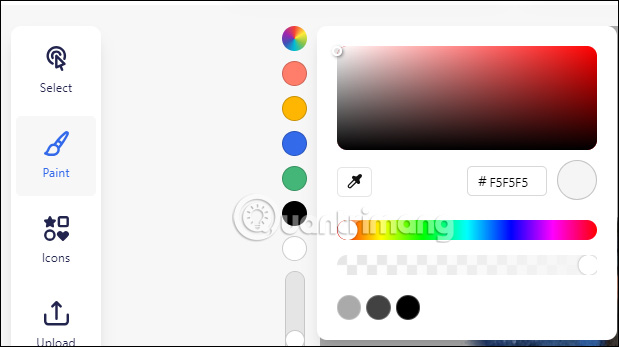
Bạn vẽ bất cứ chi tiết nào mà bạn muốn vào khung để Freepik nhận dạng và biến đổi thành ảnh.

Cuối cùng nhấn vào ô vuông như hình để chọn màu nền cho bản vẽ của mình.
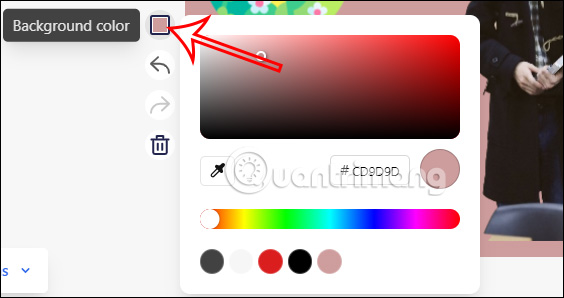
Bước 6:
Kết quả chúng ta có được ảnh tạo từ nét vẽ trên Freepik như hình dưới đây. Bên trên sẽ có thanh điều chỉnh mức độ sáng tạo bức ảnh bằng công nghệ AI như nào.
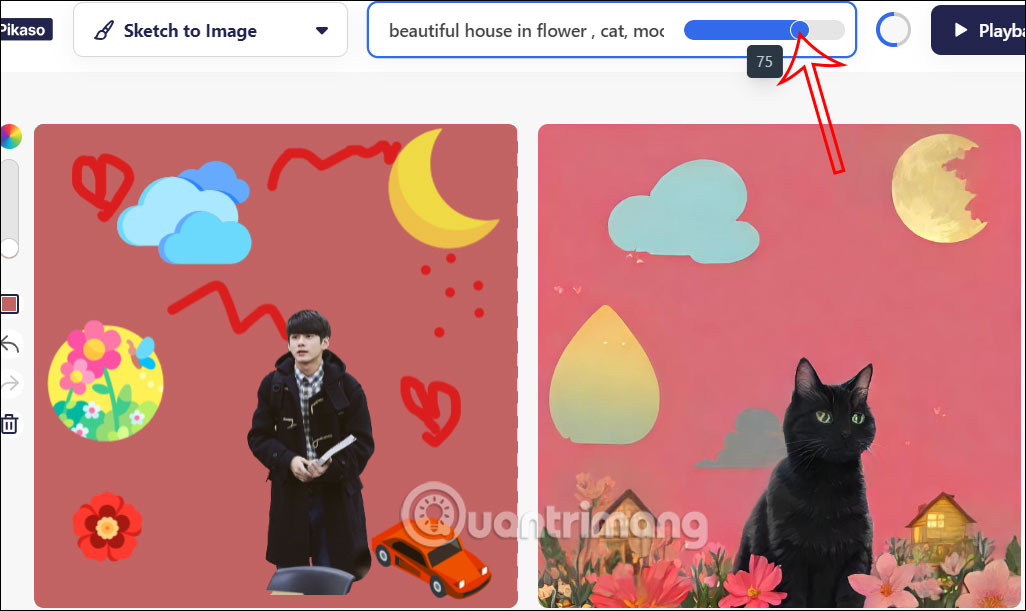
Bạn chỉnh càng cao thì ảnh tạo càng đẹp, càng nghệ thuật. Chẳng hạn với mức 100 cao nhất thì ảnh sẽ thay đổi như bên phải.
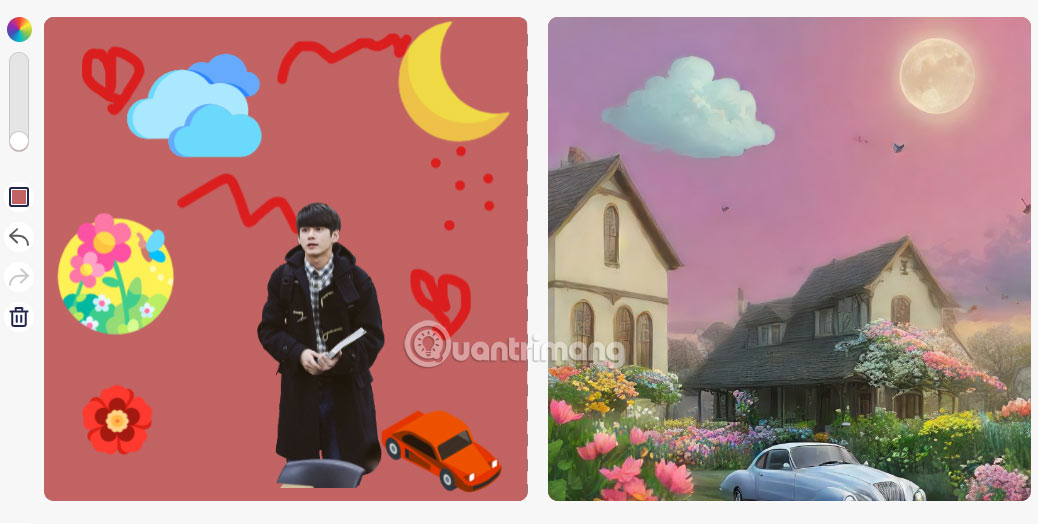
Bước 7:
Cuối cùng nếu ưng ý thì bạn nhấn vào biểu tượng download ở góc phải trên cùng giao diện.
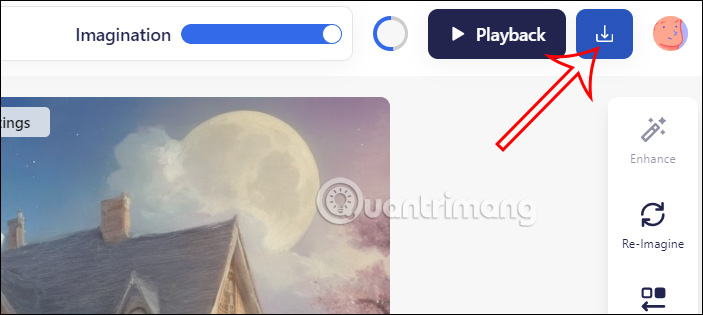
Bạn có 2 lựa chọn tải là Final là tải ảnh nghệ thuật tạo cuối cùng như hình.

Hoặc nếu muốn kiểu so sánh giữa ảnh nét vẽ với ảnh nghệ thuật tạo bởi Freepik thì bạn nhấn Composition. Cuối cùng nhấn Download để tải là được.
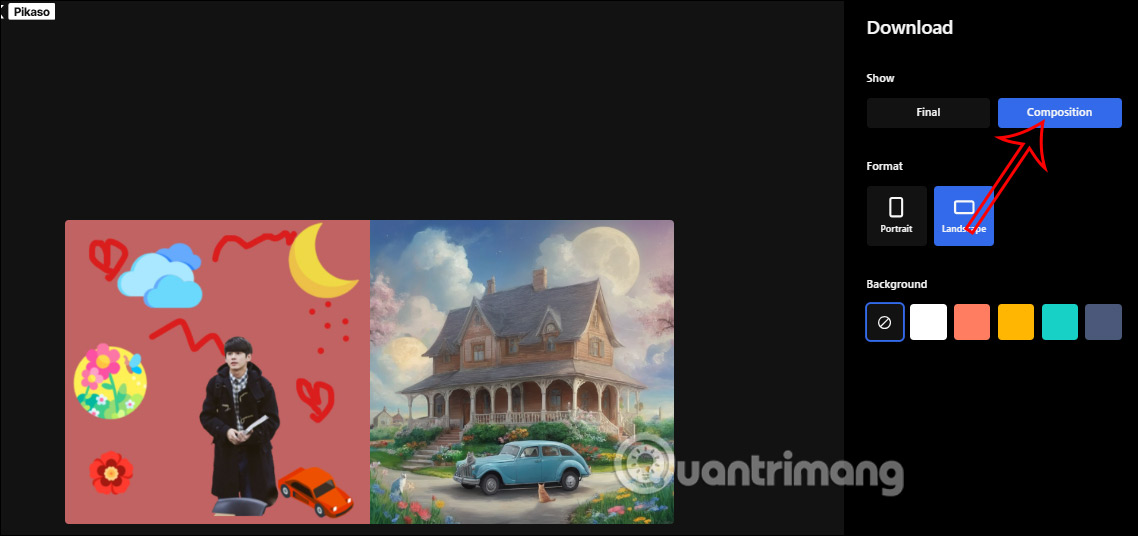
 Công nghệ
Công nghệ  AI
AI  Windows
Windows  iPhone
iPhone  Android
Android  Học IT
Học IT  Download
Download  Tiện ích
Tiện ích  Khoa học
Khoa học  Game
Game  Làng CN
Làng CN  Ứng dụng
Ứng dụng 



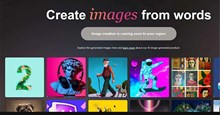
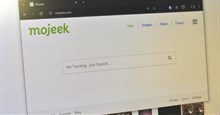

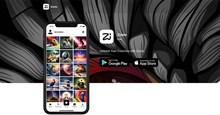
 Thương mại Điện tử
Thương mại Điện tử  Nhạc, phim, truyện online
Nhạc, phim, truyện online  Phần mềm học tập
Phần mềm học tập 









 Linux
Linux  Đồng hồ thông minh
Đồng hồ thông minh  macOS
macOS  Chụp ảnh - Quay phim
Chụp ảnh - Quay phim  Thủ thuật SEO
Thủ thuật SEO  Phần cứng
Phần cứng  Kiến thức cơ bản
Kiến thức cơ bản  Lập trình
Lập trình  Dịch vụ công trực tuyến
Dịch vụ công trực tuyến  Dịch vụ nhà mạng
Dịch vụ nhà mạng  Quiz công nghệ
Quiz công nghệ  Microsoft Word 2016
Microsoft Word 2016  Microsoft Word 2013
Microsoft Word 2013  Microsoft Word 2007
Microsoft Word 2007  Microsoft Excel 2019
Microsoft Excel 2019  Microsoft Excel 2016
Microsoft Excel 2016  Microsoft PowerPoint 2019
Microsoft PowerPoint 2019  Google Sheets
Google Sheets  Học Photoshop
Học Photoshop  Lập trình Scratch
Lập trình Scratch  Bootstrap
Bootstrap  Năng suất
Năng suất  Game - Trò chơi
Game - Trò chơi  Hệ thống
Hệ thống  Thiết kế & Đồ họa
Thiết kế & Đồ họa  Internet
Internet  Bảo mật, Antivirus
Bảo mật, Antivirus  Doanh nghiệp
Doanh nghiệp  Ảnh & Video
Ảnh & Video  Giải trí & Âm nhạc
Giải trí & Âm nhạc  Mạng xã hội
Mạng xã hội  Lập trình
Lập trình  Giáo dục - Học tập
Giáo dục - Học tập  Lối sống
Lối sống  Tài chính & Mua sắm
Tài chính & Mua sắm  AI Trí tuệ nhân tạo
AI Trí tuệ nhân tạo  ChatGPT
ChatGPT  Gemini
Gemini  Điện máy
Điện máy  Tivi
Tivi  Tủ lạnh
Tủ lạnh  Điều hòa
Điều hòa  Máy giặt
Máy giặt  Cuộc sống
Cuộc sống  TOP
TOP  Kỹ năng
Kỹ năng  Món ngon mỗi ngày
Món ngon mỗi ngày  Nuôi dạy con
Nuôi dạy con  Mẹo vặt
Mẹo vặt  Phim ảnh, Truyện
Phim ảnh, Truyện  Làm đẹp
Làm đẹp  DIY - Handmade
DIY - Handmade  Du lịch
Du lịch  Quà tặng
Quà tặng  Giải trí
Giải trí  Là gì?
Là gì?  Nhà đẹp
Nhà đẹp  Giáng sinh - Noel
Giáng sinh - Noel  Hướng dẫn
Hướng dẫn  Ô tô, Xe máy
Ô tô, Xe máy  Tấn công mạng
Tấn công mạng  Chuyện công nghệ
Chuyện công nghệ  Công nghệ mới
Công nghệ mới  Trí tuệ Thiên tài
Trí tuệ Thiên tài